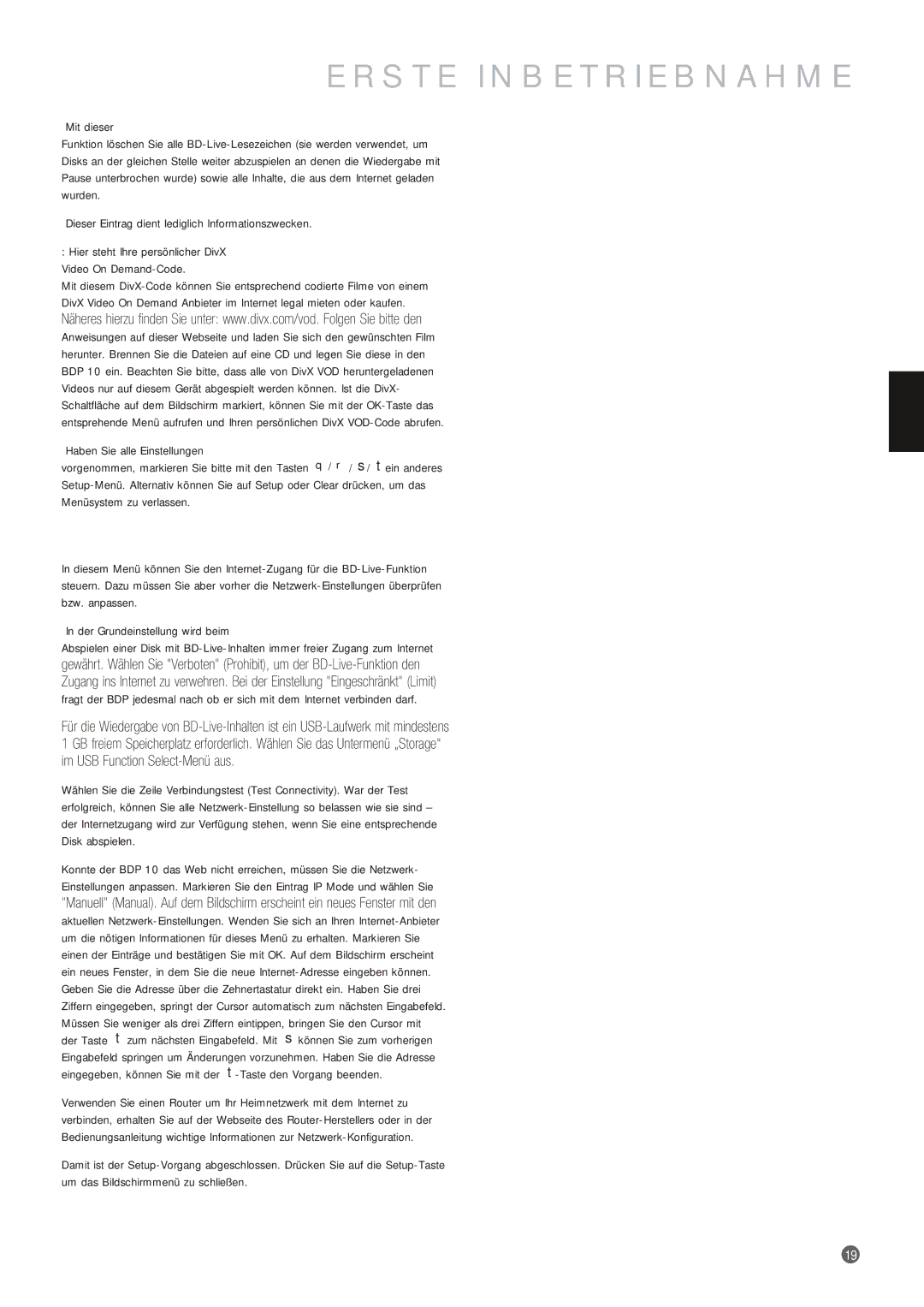ERSTE INBETRIEBNAHME
Löschen des BD Live Speichers (Clear BD Live Memory): Mit dieser Funktion löschen Sie alle BD-Live-Lesezeichen (sie werden verwendet, um Disks an der gleichen Stelle weiter abzuspielen an denen die Wiedergabe mit Pause unterbrochen wurde) sowie alle Inhalte, die aus dem Internet geladen wurden.
Software Version: Dieser Eintrag dient lediglich Informationszwecken.
DivX-Registrierung (DivX Registration): Hier steht Ihre persönlicher DivX Video On Demand-Code.
Mit diesem DivX-Code können Sie entsprechend codierte Filme von einem DivX Video On Demand Anbieter im Internet legal mieten oder kaufen. Näheres hierzu finden Sie unter: www.divx.com/vod. Folgen Sie bitte den Anweisungen auf dieser Webseite und laden Sie sich den gewünschten Film herunter. Brennen Sie die Dateien auf eine CD und legen Sie diese in den BDP 10 ein. Beachten Sie bitte, dass alle von DivX VOD heruntergeladenen Videos nur auf diesem Gerät abgespielt werden können. Ist die DivX-
Schaltfläche auf dem Bildschirm markiert, können Sie mit der OK-Taste das
entsprehende Menü aufrufen und Ihren persönlichen DivX VOD-Code abrufen.
Einstellungen zurücksetzen (Reset Settings): Haben Sie alle Einstellungen vorgenommen, markieren Sie bitte mit den Tasten ⁄/¤/‹/ ›ein anderes Setup-Menü. Alternativ können Sie auf Setup oder Clear drücken, um das Menüsystem zu verlassen.
Schritt sieben – Netzwerk Setup
In diesem Menü können Sie den Internet-Zugang für die BD-Live-Funktion steuern. Dazu müssen Sie aber vorher die Netzwerk-Einstellungen überprüfen bzw. anpassen.
BD Live Web Zugang (Web Access): In der Grundeinstellung wird beim Abspielen einer Disk mit BD-Live-Inhalten immer freier Zugang zum Internet gewährt. Wählen Sie "Verboten" (Prohibit), um der BD-Live-Funktion den Zugang ins Internet zu verwehren. Bei der Einstellung "Eingeschränkt" (Limit) fragt der BDP jedesmal nach ob er sich mit dem Internet verbinden darf.
Für die Wiedergabe von BD-Live-Inhalten ist ein USB-Laufwerk mit mindestens 1 GB freiem Speicherplatz erforderlich. Wählen Sie das Untermenü „Storage“ im USB Function Select-Menü aus.
Wählen Sie die Zeile Verbindungstest (Test Connectivity). War der Test erfolgreich, können Sie alle Netzwerk-Einstellung so belassen wie sie sind – der Internetzugang wird zur Verfügung stehen, wenn Sie eine entsprechende Disk abspielen.
Konnte der BDP 10 das Web nicht erreichen, müssen Sie die Netzwerk- Einstellungen anpassen. Markieren Sie den Eintrag IP Mode und wählen Sie "Manuell" (Manual). Auf dem Bildschirm erscheint ein neues Fenster mit den aktuellen Netzwerk-Einstellungen. Wenden Sie sich an Ihren Internet-Anbieter um die nötigen Informationen für dieses Menü zu erhalten. Markieren Sie einen der Einträge und bestätigen Sie mit OK. Auf dem Bildschirm erscheint ein neues Fenster, in dem Sie die neue Internet-Adresse eingeben können. Geben Sie die Adresse über die Zehnertastatur direkt ein. Haben Sie drei Ziffern eingegeben, springt der Cursor automatisch zum nächsten Eingabefeld. Müssen Sie weniger als drei Ziffern eintippen, bringen Sie den Cursor mit der Taste › zum nächsten Eingabefeld. Mit ‹ können Sie zum vorherigen Eingabefeld springen um Änderungen vorzunehmen. Haben Sie die Adresse eingegeben, können Sie mit der ›-Taste den Vorgang beenden.
Verwenden Sie einen Router um Ihr Heimnetzwerk mit dem Internet zu verbinden, erhalten Sie auf der Webseite des Router-Herstellers oder in der Bedienungsanleitung wichtige Informationen zur Netzwerk-Konfiguration.
Damit ist der Setup-Vorgang abgeschlossen. Drücken Sie auf die Setup-Taste um das Bildschirmmenü zu schließen.